
Bạn có câu hỏi và chúng tôi có câu trả lời. Hôm nay, chúng tôi nêu bật cách cứu máy tính của bạn nếu máy tính của bạn bị vi rút và phần mềm độc hại tấn công quá mức mà bạn không thể làm việc từ bên trong Windows, cài đặt iTunes mà không có tất cả các lỗi và chế ngự một trackpad siêu nhạy.
Mỗi tuần một lần, chúng tôi tham gia vào túi thư của mình và giúp người đọc giải quyết vấn đề của họ, chia sẻ các giải pháp hữu ích với bạn trong quá trình. Đọc tiếp để xem các giải pháp của chúng tôi cho các tình huống khó xử của người đọc trong tuần này.
Làm sạch PC bị nhiễm trùng bằng CD cứu hộ có thể khởi động
Kính gửi How-To Geek,
Tôi đã bị sốt và than ôi, cách chữa trị không hơn không kém. Máy tính của tôi bị nhiễm phần mềm độc hại “System Tool 2011” và tôi đang ở trong tình trạng bị ràng buộc. Tôi không thể khởi động lại vào Chế độ an toàn với mạng và tôi không thể (do sự cố trước đó đã làm hỏng nó) sử dụng khôi phục hệ thống của mình! Toàn bộ hệ thống của tôi đang bị bắt làm con tin vào thời điểm này. Tôi có thể làm gì?
Trân trọng,
Cowbells không thể sửa chữa mọi thứ
Cowbells thân mến!
Một cơn sốt không thể chữa khỏi bởi nhiều cowbell là một công việc nghiêm trọng và đòi hỏi những công cụ nghiêm túc. Bạn sẽ cần quyền truy cập vào một PC sạch để tạo đĩa CD khởi động. Chúng tôi sẽ hoàn toàn ngăn chặn phần mềm độc hại bằng cách tải toàn bộ hệ điều hành — tuy nhẹ — vào bộ nhớ máy tính của bạn. Với nó, chúng tôi có thể làm việc trên đĩa bị nhiễm từ một khoảng cách an toàn và không gặp rắc rối bởi phần mềm độc hại có bất kỳ quyền kiểm soát nào đối với hệ thống. Chúng tôi có hai hướng dẫn mà bạn muốn xem. Bắt đầu với hướng dẫn tạo đĩa CD cứu hộ BitDefender có thể khởi động của chúng tôi . Nếu vì lý do nào đó mà bạn không thành công, hãy kiểm tra hướng dẫn tạo đĩa CD cứu hộ Kaspersky này . Chúc may mắn!
Cài đặt iTunes mà không có Bloat
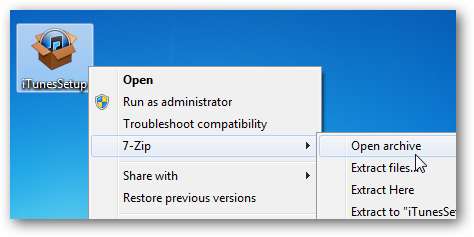
Kính gửi How-To Geek,
Sau nhiều năm trở thành hộ gia đình không sử dụng Apple vào Giáng sinh năm nay, cánh tay dài của bộ phận điện tử tiêu dùng của Apple cuối cùng sẽ thu phục chúng ta. Tôi đã mua cho vợ một chiếc iPad và tôi vừa phát hiện ra rằng anh trai tôi đang mua cho tôi một chiếc iPod mới. Điều này có nghĩa là tôi sẽ cài đặt iTunes; Tôi biết có những người quản lý thay thế ở đó nhưng vì lợi ích của việc vợ tôi có thể sử dụng mà không gặp bất kỳ rắc rối nào, tôi sẽ gắn bó với iTunes. Có cách nào để cài đặt nó mà không có tất cả những thứ tào lao không? Tôi muốn ít iTunes nhất có thể trong khi vẫn thực hiện các tác vụ đơn giản như đồng bộ hóa nhạc và tạo danh sách phát dễ dàng.
Trân trọng,
Cupertino có móng vuốt của họ trong tôi
Cupertino thân mến,
Bạn may mắn. Sau sự ra đời của iTunes 10 — bản phát hành mới nhất của iTunes — chúng tôi đã tổng hợp một hướng dẫn để chỉ cài đặt các thành phần bạn cần. Thủ tục thanh toán hướng dẫn của chúng tôi ở đây và xem làm thế nào bạn có thể bỏ qua sự cồng kềnh khó chịu như iTunesHelper.exe gần như vô dụng. Nếu bạn thấy mình cần bất kỳ công cụ nào trong tương lai, bạn luôn có thể cài đặt chúng. Trong khi kiểm tra mọi thứ, bạn có thể muốn xem qua danh sách lớn các mẹo và thủ thuật iPad của chúng tôi để làm quen với những gì iPad có thể làm (và cách bạn có thể khắc phục một số khó chịu nhỏ).
Khóa bàn di chuột của bạn khi nhập
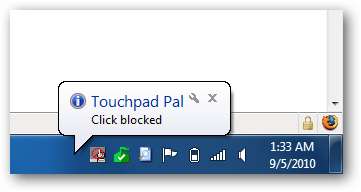
Kính gửi How-To Geek,
Gần đây chúng tôi đã có máy tính xách tay mới tại nơi làm việc và những chiếc mới có bàn di chuột hoàn toàn mượt mà nằm ngang với phần còn lại của cổ tay. Tôi thấy mình liên tục va chạm và con trỏ ngu ngốc nhảy khắp nơi, thường xuyên xóa các phần của email tôi đang viết và làm những việc khó chịu khác trong quá trình này. Nó khiến tôi điên lên! Tôi cần bàn di chuột (tôi không muốn mang theo chuột du lịch bên mình ở khắp mọi nơi) nên việc tắt hoàn toàn nó là điều không cần bàn cãi. Tôi có thể làm gì?
Trân trọng,
Bàn di chuột Jittery
Kính gửi Jittery Trackpad,
Chúng tôi cảm nhận được nỗi đau của bạn, có vẻ như mỗi năm bàn di chuột trở nên nhạy hơn và dễ va chạm với tay hơn khi bạn gõ. Bạn có một số tùy chọn để giải quyết vấn đề của mình. Bạn có thể sử dụng một ứng dụng để tắt bàn di chuột khi đang nhập hoặc bạn có thể giảm độ nhạy của bàn di chuột cho đến khi đủ thấp để không tạo ra các va chạm nhỏ trong khi nhập. Thủ tục thanh toán hướng dẫn của chúng tôi ở đây để xem các giải pháp phần mềm có sẵn và cách điều chỉnh độ nhạy. Ngoài ra, bạn có thể muốn kiểm tra tài liệu đi kèm với máy tính xách tay của mình. Nhiều máy tính xách tay mới hơn có một nút nhỏ gần bản lề, thông qua phần mềm trên máy tính xách tay hoặc thông qua công tắc phần cứng, cho phép bạn tạm thời tắt bàn di chuột.
Bạn có một câu hỏi muốn đặt trước nhân viên của How-To Geek? Gửi cho chúng tôi một email tại [email protected] và sau đó theo dõi giải pháp trong cột Hỏi cách thực hiện.







